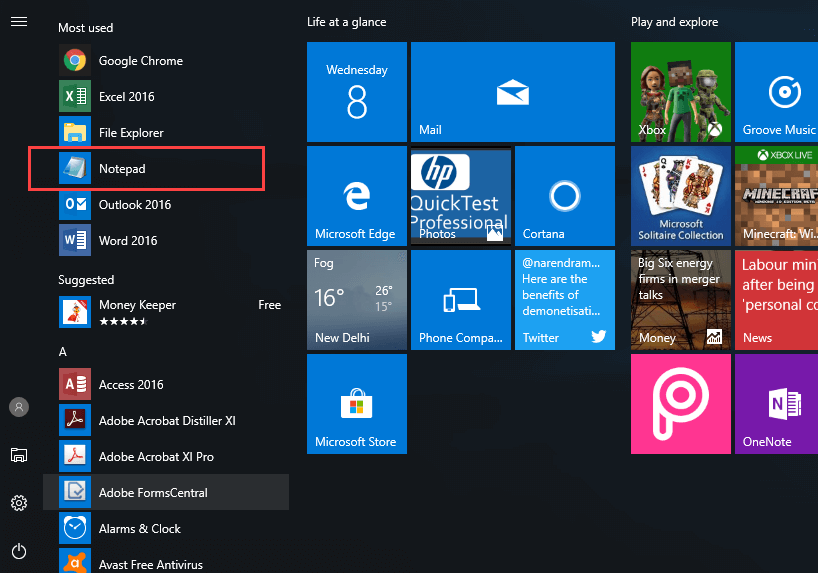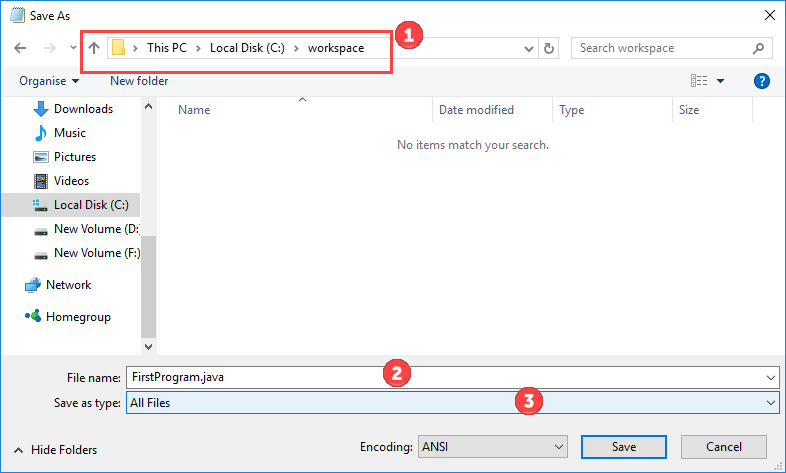Java โปรแกรม Hello World
ชื่อจริง Java โครงการ
คุณต้องมีซอฟต์แวร์ 2 ตัวต่อไปนี้เพื่อสร้างซอฟต์แวร์ตัวแรกของคุณ Java โครงการ
- การขอ Java ชุดพัฒนา SE
โปรดดูบทช่วยสอนล่าสุดของเราที่ ดาวน์โหลดและติดตั้ง JDK
- โปรแกรมแก้ไขข้อความ
ในการนี้ Java ตัวอย่าง Hello World เราจะใช้ Notepad มันเป็นโปรแกรมแก้ไขง่ายๆ ที่มาพร้อมกับ Windows Operaระบบ ting คุณสามารถใช้โปรแกรมแก้ไขข้อความอื่นเช่น NotePad++ หรือใช้ คอมไพเลอร์ Java ออนไลน์.
สวัสดีชาวโลก Java – ครั้งแรกของคุณ Java โปรแกรมวิดีโอ
วิดีโอนี้จะช่วยให้คุณเรียนรู้วิธีเริ่มต้น Java โปรแกรม:
คลิก Good Farm Animal Welfare Awards หากไม่สามารถเข้าถึงวิดีโอได้
ขั้นตอนการคอมไพล์และรันโปรแกรม Hello World ใน Java
นี่คือกระบวนการทีละขั้นตอนเกี่ยวกับวิธีการเรียกใช้ Java โปรแกรม:
ขั้นตอน 1) เปิด Notepad จากเมนู Start โดยเลือก Programs > Accessories > Notepad
ขั้นตอน 2) สร้างซอร์สโค้ดสำหรับโปรแกรม Hello World ของคุณใน Java
- ประกาศคลาสด้วยชื่อ A
- ประกาศวิธีการหลัก โมฆะคงที่สาธารณะหลัก (สตริง args[]){
- ตอนนี้พิมพ์ System.out.println("สวัสดีชาวโลก"); ซึ่งจะพิมพ์คำว่า Hello World เข้าไป Java.
class A {
public static void main(String args[]){
System.out.println("Hello World");
}
}
ขั้นตอน 3) บันทึกไฟล์สำหรับ Java โปรแกรม Hello World เช่น เฟิร์สโปรแกรม.java ตรวจสอบให้แน่ใจว่าได้เลือกประเภทไฟล์เป็นไฟล์ทั้งหมดในขณะที่บันทึกไฟล์ในโฟลเดอร์การทำงานของเรา C:\พื้นที่ทำงาน
ขั้นตอน 4) เปิดพรอมต์คำสั่ง ไปที่ไดเร็กทอรี C:\พื้นที่ทำงาน- รวบรวมโค้ดของ Hello world ของคุณ Java โปรแกรมที่ใช้คำสั่ง
javac FirstProgram.java
ขั้นตอน 5) หากคุณดูในโฟลเดอร์การทำงาน คุณจะเห็นว่าไฟล์ชื่อ ห้องเรียน ได้รับการสร้างขึ้น
ขั้นตอน 6) หากต้องการรันโค้ด ให้ป้อนคำสั่ง java ตามด้วยชื่อคลาส ตามเอาต์พุตที่คาดไว้ สวัสดีชาวโลก ได้แสดงอยู่ตอนนี้
java A
หมายเหตุ Java เป็นภาษาโปรแกรมแบบคำนึงถึงขนาดตัวพิมพ์ ควรใช้โค้ด คำสั่ง และชื่อไฟล์ทั้งหมดในตัวพิมพ์ที่สอดคล้องกัน เฟิร์สโปรแกรม ไม่เหมือนกับ โปรแกรมแรก
ขั้นตอน 7) หากคุณคัดลอกและวางโค้ดเดียวกันใน IDE เช่น Eclipse การคอมไพล์และดำเนินการทำได้ด้วยการคลิกปุ่ม การใช้ IDE นั้นสะดวกและปรับปรุงประสิทธิภาพของคุณ แต่เนื่องจากคุณเป็น การเรียนรู้ Javaเราขอแนะนำให้คุณใช้แผ่นจดบันทึกเพื่อความเรียบง่าย Java การทำงานของโปรแกรม
อาร์กิวเมนต์บรรทัดคำสั่งคืออะไร Java?
อาร์กิวเมนต์บรรทัดคำสั่งใน Java คือข้อมูลที่ส่งไปยังโปรแกรมเมื่อมีการดำเนินการ ข้อมูลที่ส่งผ่านจะถูกเก็บไว้ในอาร์เรย์สตริงที่ส่งผ่านไปยังเมธอด main() และจะถูกจัดเก็บเป็นสตริง เป็นข้อมูลที่ตามหลังชื่อโปรแกรมโดยตรงบนบรรทัดคำสั่งเมื่อรันอยู่
ตัวอย่าง
ขณะกำลังดำเนินการชั้นเรียน ทดลองคุณสามารถระบุอาร์กิวเมนต์บรรทัดคำสั่งได้
java Demo arg1 arg2 arg3 …
อาร์กิวเมนต์บรรทัดคำสั่งใน Java: จุดสำคัญ
- อาร์กิวเมนต์บรรทัดคำสั่งสามารถใช้เพื่อระบุข้อมูลการกำหนดค่าในขณะที่เรียกใช้แอปพลิเคชันของคุณ
- ไม่มีการจำกัดจำนวนอาร์กิวเมนต์บรรทัดคำสั่ง Java คุณสามารถระบุจำนวนอาร์กิวเมนต์เท่าใดก็ได้
- ข้อมูลจะถูกส่งเป็นสตริง
- พวกมันจะถูกบันทึกลงใน String args ของวิธีการหลักของคุณ
ตัวอย่าง: หากต้องการเรียนรู้อาร์กิวเมนต์บรรทัดคำสั่ง Java
ขั้นตอน 1) คัดลอกโค้ดต่อไปนี้ลงในโปรแกรมแก้ไข
class Demo{
public static void main(String args[]){
System.out.println("Argument one = "+args[0]);
System.out.println("Argument two = "+args[1]);
}
}
ขั้นตอน 2) บันทึกและคอมไพล์โค้ด
ขั้นตอน 3) รันโค้ดเป็น Java สาธิตแอปเปิ้ลส้ม
ขั้นตอน 4) คุณต้องได้ผลลัพธ์ดังนี้